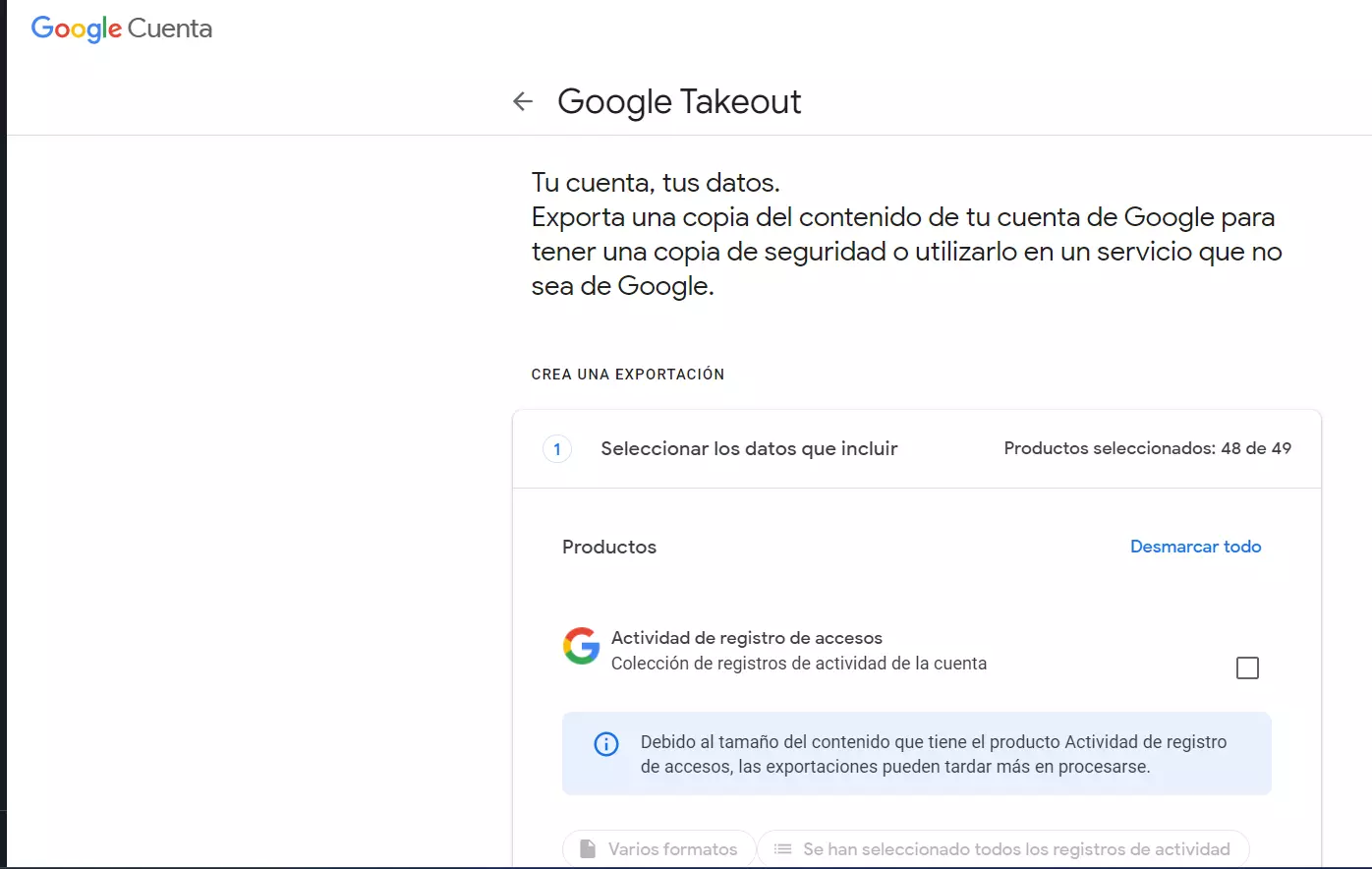Google Fotos paso a paso para guardar tus fotos
Google Fotos paso a paso para guardar tus fotos – Si tienes alguna inquietud recuerda contactarnos a través de nuestras redes sociales, o regístrate y déjanos un comentario en esta página. También puedes participar en el WhatsApp. Si usas Telegram ingresa al siguiente enlace.
Google Fotos: paso a paso para guardar tus fotos y no perderlas con el cambio que viene para ‘Archivo de Álbumes’
Pon a salvo tus fotos con estas instrucciones.
Si tienes una cuenta de Google, lo más probable es que almacenes tus fotos en aplicación de Google Fotos. Es una ‘nube’ que guarda las fotos en una cuenta, de modo que sean accesibles desde cada dispositivo en el que inicies sesión y puedas compartirla con varios contactos sin perder calidad.
Sin embargo, esta herramienta implementará un cambio que puede hacer que pierdas las fotos de algunos de tus álbumes. Se trata de ‘Album Archive’, la plataforma que almacena ciertas capturas de pantalla de Google Hangouts o que tú hayas subido al archivo. Si este es tu caso, hay una forma de salvar tus fotos antes de que desaparezcan el 19 de julio.
Starting on July 19, 2023, Album Archive will no longer be available. pic.twitter.com/l7tUOY06ss
— Jonah Manzano (@jonah_manzano) June 16, 2023
Necesitas tener una computadora con almacenamiento disponible, o puedes almacenar las fotos en la herramienta de Google Drive.
Así puedes guardar tus fotos
- Ingresa a Google Takeout
- Inicia sesión en tu cuenta de Google
- Selecciona la opción ‘Descarga de datos’
- De todas las casillas, selecciona únicamente Google Fotos y da clic en el botón de ‘Siguiente paso’
- Da clic en ‘Transferir’ para seleccionar dónde descargarás tus fotos. Te recomendamos elegir el tamaño de descarga más grande y en una carpeta .zip
- Selecciona ‘Crear exportación’ y luego de un momento te llegará un enlace a tu correo para que descargues tus fotos y las almacenes en tu computadora, tu cuenta de Drive o cualquiera de las otras opciones que te dé Google.
- Descarga las imágenes.